Salomeで作ったメッシュを使ってPrePoMaxで解析する
0.概要
この記事では下記を実施した際の記録です.少しだけハマりポイントがありました.
- Salome-Mecaで作ったメッシュをunv形式でエキスポート
- Salome-Mecaで作ったメッシュをPrePoMaxで読み込んで解析する
原因はSalome-Mecaで作ったメッシュをエキスポートするときに,余分なシェル要素もエキスポートされていることにありました.実施するのは図1のような簡単な片持ち梁の解析です.わざわざこのようなことをしているモチベーションは下記です.
- Salomeで複雑なメッシング(6面体メッシング)をする.
- 解析自体は他のソフトで実施したい.

図1. Salomeで作ったメッシュをPrePoMaxで計算
Salomeでメッシュ作成するのは,フリーソフトの中でメッシング機能(6面体メッシング)がGUI含めて優秀だと感じているからです.もし,他に優秀なメッシングソフトをご存知の方がいたら教えて頂きたいです.
今回実施しているのは4面体2次要素の片持ち梁の計算なので,メッシング~解析実施まで1つの解析ソフトで完結させることができることがほとんどだと思います.よって,今回紹介する解析自体にはあまり意味はありません.目的は複数のソフトを跨いだ時のエラー箇所の除去にあります.今後は,もう少し複雑な6面体メッシュなどに対する解析例なども紹介していこうと思います.
1.Salome-Mecaでメッシュをエキスポート
まずは,Salomeで形状作成とメッシングを実施します.Salome自体の使い方はこちらの記事がとても丁寧です.この記事ではSalomeの細かい使い方は省略します.
まずは,図2のような形状を「Geometry」モジュールで作成します(作成手順は省略).

図2. SalomeのGeometryから形状作成
次に「mesh」モジュールに移り,先ほど作った形状に対してメッシュを作成します(作成手順は省略).作ったメッシュを選択し,右クリックしてunv形式でメッシュをエキスポートします(図3).

図3. Salomeでメッシュをエキスポート(unv形式)
Salome側での作業はこれで終了です.
2.PrePoMax側での設定
PrePoMaxを起動して下記を実施します.PrePoMax自体の使い方はこちらの記事でとても丁寧にまとめられているので,適宜省略していきます.下記を上から順に実施していきます.
- 先ほど作成したメッシュ(unv形式)をインポート
- 材料特性の設定
- 材料特性の割り当て
- 境界条件の設定
- 解析実施
まずは,先ほど作ったメッシュをPrePoMax側からインポートします(図4).無事にインポートできていれば,図5のような画面になるはずです.
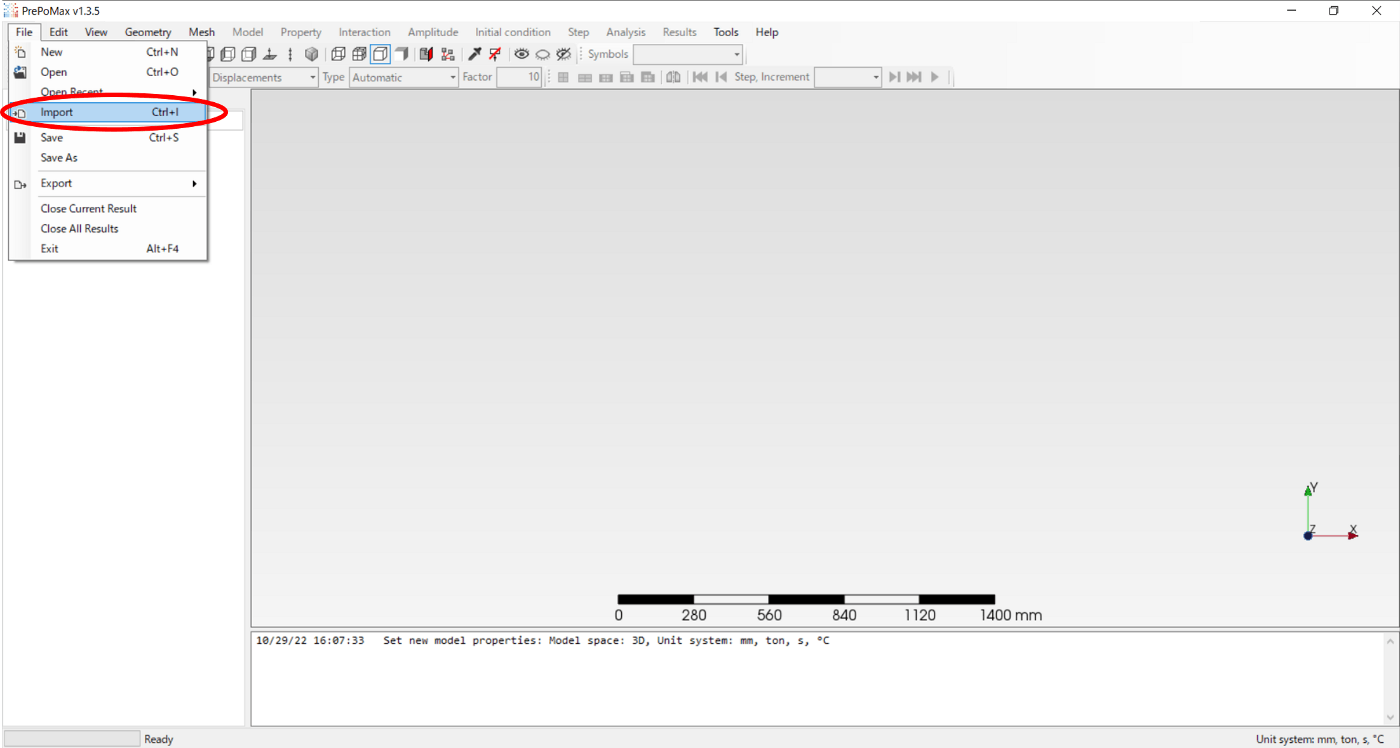
図4. PrePoMaxでメッシュをインポート

図5. メッシュのインポート成功画面
次に,材料特性の設定,材料特性の割り当て,境界条件の設定を済ませて,解析を実施すると図6のような警告メッセージが出てきます(細かい手順は省略).無視して解析を実施すると,図7のように解析が失敗します.

図6. 警告メッセージ

図7. 解析失敗画面
図6の警告メッセージを見てみると,「2282個の要素で材料特性が割り当てられていません.」と出ています.怪しい箇所を探してみます.Partの箇所にシェル要素を確認できます.このシェル要素の詳細を見てみると,要素数が2282個であることが確認できます(図8).このシェル要素が悪さをしていることが分かりました.

図8. エラー箇所の特定
どうやら,Salomeで作ったメッシュをエキスポートすると形状表面のメッシュがシェル要素として出力されるようです.解決方法としては下記の1か2になります.推奨するのは1の方法です.2の方法でも解析が通ることを確認しましたが,今回必要なのはソリッド要素のみの計算です.ソリッド要素に対する計算をしたいのに,表面のシェル要素に対しても解析を実施したいと思う人はあまりいないと思うからです.今回は1の方法を実施する手順のみ紹介します.
- 余分なシェル要素を削除して解析する(推奨)
- シェル要素にも材料特性を割り当てる
削除したいシェル要素を選択→右クリック→「Delete」で余分なシェル要素を削除できます(図9).次に解析エラーが発生したときに自動的に生成された「Element sets」も同じ手順で削除します(図10).予め余分なシェル要素を削除して解析を「run」した場合は,このような「Element sets」は無いはずなので,この手順は不要です.

図9. 余分なシェル要素を削除

図10. 解析エラーが発生したときに自動生成されるElement setsを削除
解析のエラー箇所を取り除いたので,再度解析を実施します(図11).今度は解析が成功しました(図12).

図11. エラー原因を取り除いて再解析

図12. 解析成功画面
解析結果も念のため見ておくと図13のようになります.正しく計算できてそうです.今回の記事の内容は知っている人からしたら当たり前の内容だと思いますが,知らないとハマる可能性があるのではないかと思います.フリーのCAEソフトの知見がネット上にどんどん溜まっていくと良いですね.
今回の記事はこれで終わりです.ここまで読んでいただきありがとうございます.

図13. 解析結果
環境
・OS: Windows 10
・Salome-Meca: ver.2021
・PrePoMax: ver.1.3.5
参考
[1]. SALOME-Mecaの使用法
[2]. PrePoMax使用法解説
[3]. Salomeで作ったメッシュを使ってPrePoMaxで解析する【 ピラミッド要素が含まれる場合は要注意】

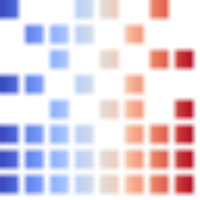
Discussion